-
【处理流程】 雨林木风ghost win7系统桌面右键菜单非常慢很久才显示的解决办法
- 发布日期:2021-04-17 11:47:16 作者:bag198技术 来 源:http://www.bag198.com
雨林木风ghost win7系统桌面右键菜单非常慢很久才显示的问题司空见惯;不少人觉得雨林木风ghost win7系统桌面右键菜单非常慢很久才显示其实并不严重,但是如何解决雨林木风ghost win7系统桌面右键菜单非常慢很久才显示的问题,知道的人却不多;小编简单说两步,你就明白了;在桌面上,点击右键,立即进入无响应状态,就算是打开桌面文件夹了,在文件夹中,点击右键,依然如此,就可以了。如果没太懂,请看下面雨林木风ghost win7系统桌面右键菜单非常慢很久才显示的解决方法的更多介绍。
方法/步骤
1:在桌面上,点击右键,立即进入无响应状态,

2:就算是打开桌面文件夹了,在文件夹中,点击右键,依然如此,
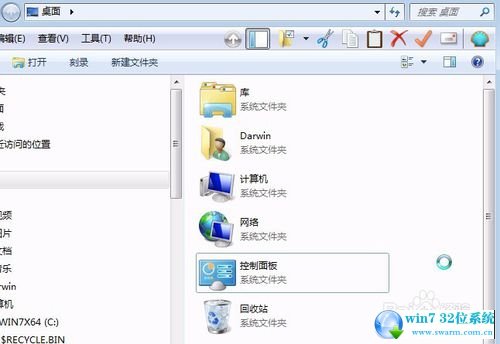
3:当打开多个桌面文件夹时,每个都无响应,
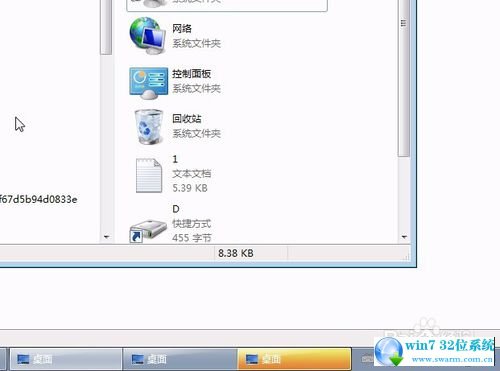
4:点击右上角的关闭按钮,无反应,
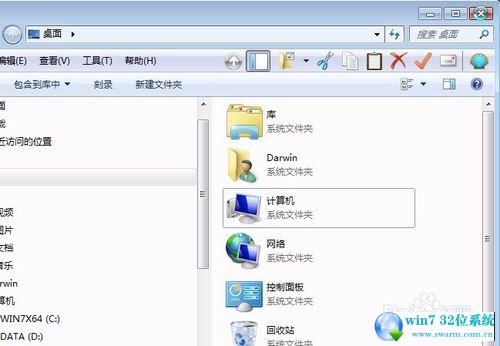
5:等了5分钟左右,右键菜单终于出现了,
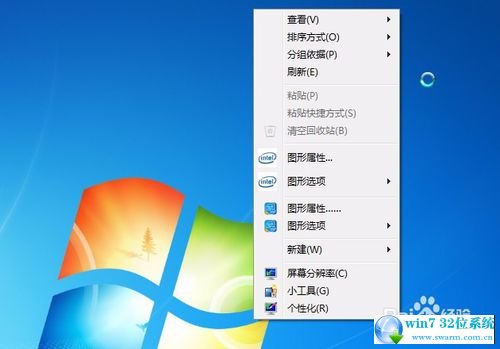
6:企图从,开始运行中,打开C盘根目录,出现调用失败,

7:考虑到之前升级过显卡的驱动,决定从注册表入手,
从运行中打开注册表编辑器,

8:在注册表编辑器中,定位到
HKEY_CLASSES_ROOT
DirectoryBackgroundshellex
ContextMenuHandlers将这个项的值导出,备份一下,
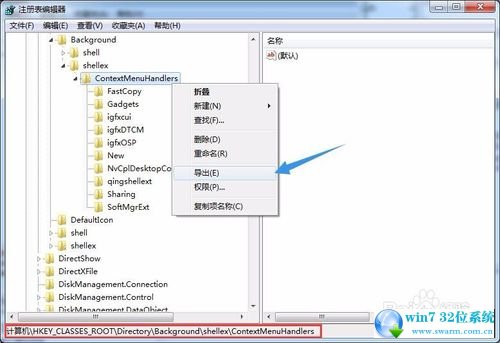
9:接着将ContextMenuHandlers项中下的NvCpl这一项,删除掉,
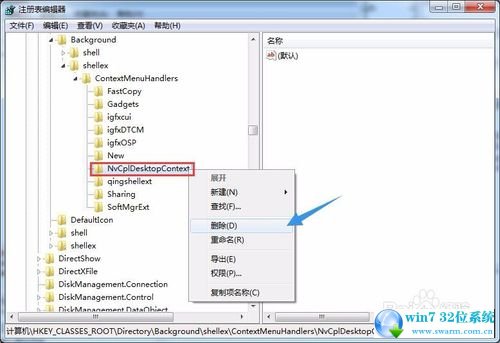
10:为了快速应用这个修改,可在任务栏上点击右键,启动任务管理器,
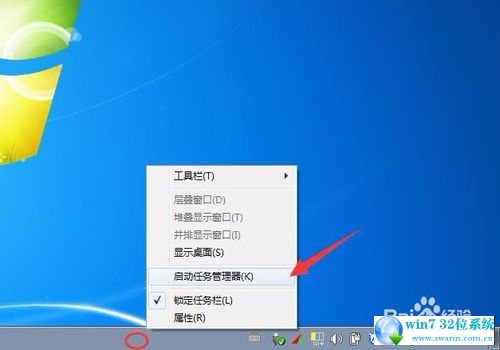
11:将explorer.exe进程强制结束掉,
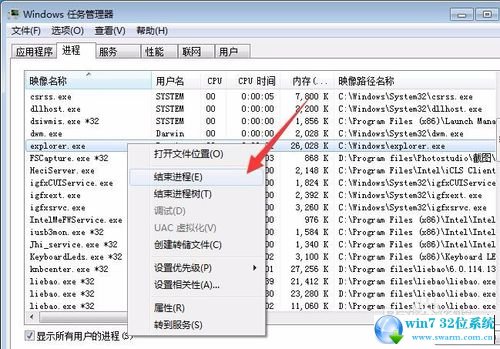
12:再从文件中,新建任务,并在打开中输入 explorer,确定,这样修改就生效了,回到桌面看看,右键是不是恢复正常了.
22:02 2017/2/5
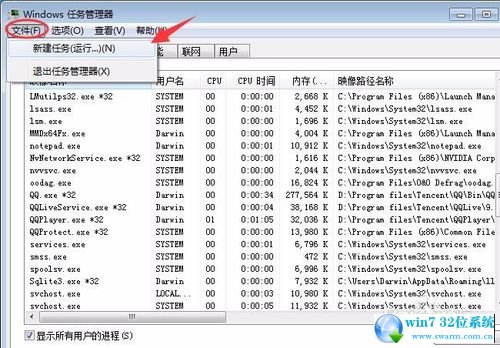
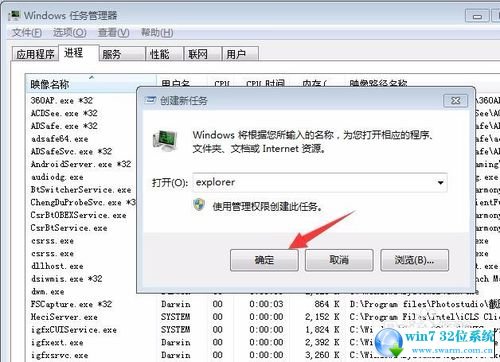
关于雨林木风ghost win7系统桌面右键菜单非常慢很久才显示的解决方法就给大家介绍到这边了,大家都会操作了吗?希望对大家有所帮助。
 深度技术 Ghost Win7 32位纯净版下载 v2019.07
深度技术 Ghost Win7 32位纯净版下载 v2019.07 电脑公司 Ghost Win7 64位纯净版下载 v2019.09
电脑公司 Ghost Win7 64位纯净版下载 v2019.09